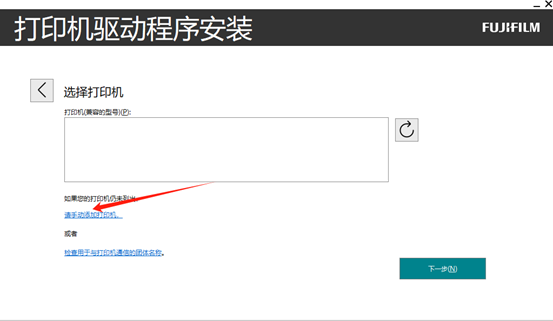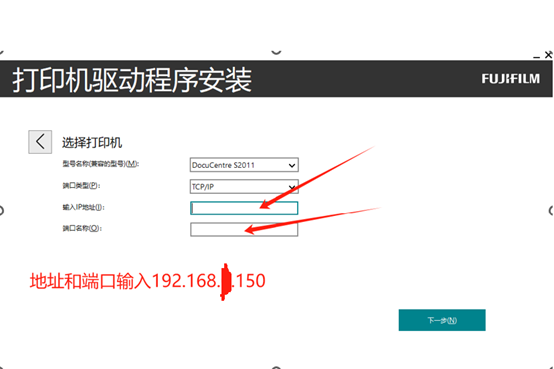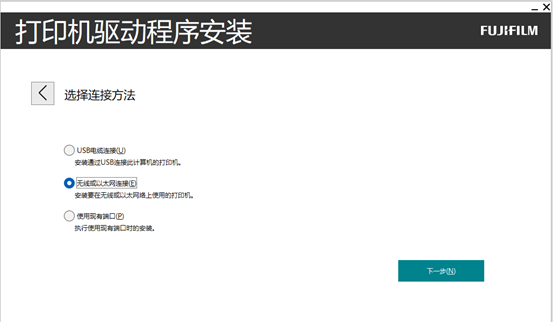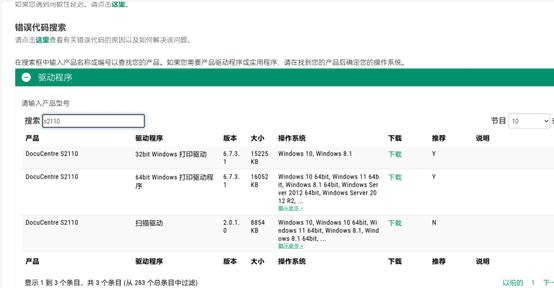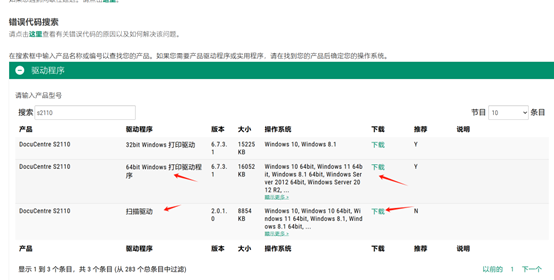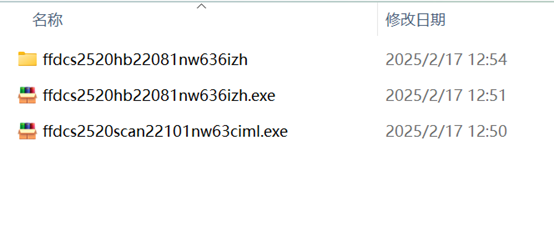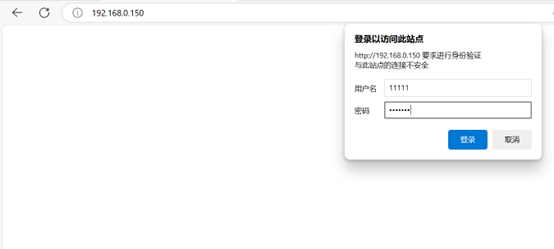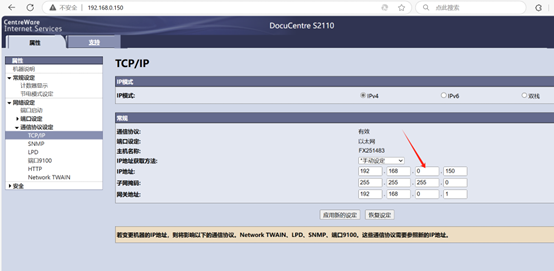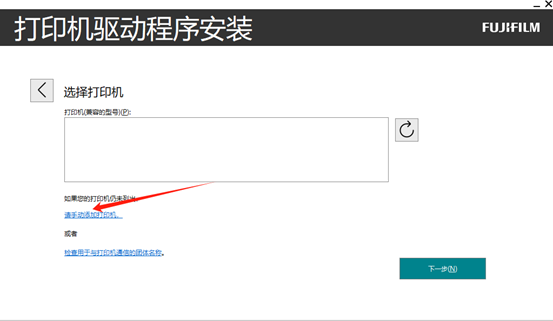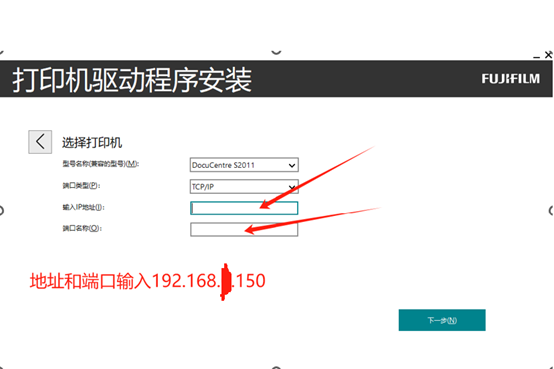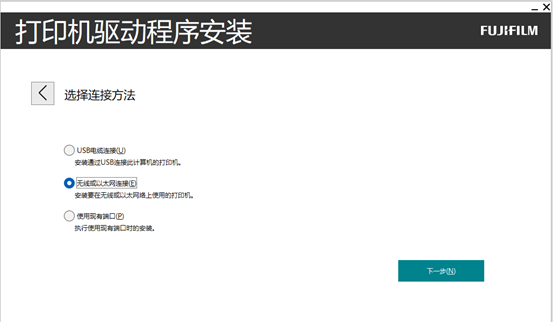简介
富士施乐打印机DocuCentre S2011设置超详细教程,一看就懂!
家人们,今天来给大家出一期富士施乐打印机驱动下载和网络设置的超详细教程,有手就行,包教包会!赶紧点赞收藏,以后用得上!
找到官网:打开你常用的浏览器,在百度里搜 “富士施乐打印机”,或者直接在地址栏输入https://www.fujifilm-fb.com.cn/ ,这就是富士施乐中国官网啦。
点进下载区:进了官网后,眼睛往页面上一扫,很容易就能看到 “支持和下载” 这个选项,果断点击它!
选产品下驱动:这时候会出现一个搜索框,把你家打印机的产品名称或者编号输进去,像 “DocuCentre S2110” 这种。输完搜索出来后,就能看到各种驱动选项。一般咱们常用的就是 64 位打印驱动和扫描驱动,找到对应的 “下载” 按钮,点它就开始下载啦!要是怕下错,记得仔细对照自己电脑的操作系统哦。
【此处可插入官网下载页面截图,标注出 “支持和下载” 选项、搜索框、驱动下载按钮等关键位置】
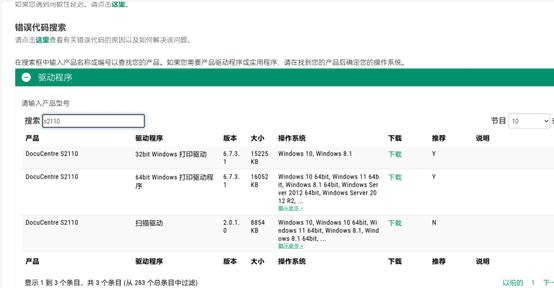
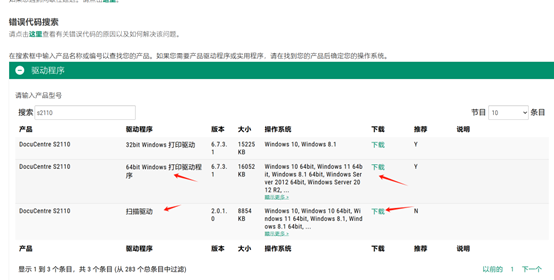
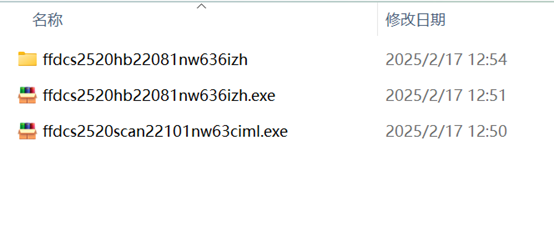
这一步很关键哦!把打印机和电脑都用网线插到同一个路由器或者交换机上,就像给它们俩连上同一条 “信息高速公路”,这样它们就能在同一个局域网里 “交流” 啦。
【此处插入路由器或交换机连接打印机和电脑的示意图】

打印机小操作:先确认路由器的 DHCP 服务已经设置好(要是不知道咋看,去翻翻路由器说明书哈),然后把网线插到打印机的网口上,接着重启打印机,这时候别着急,等大概 3 分钟,给打印机一点时间去获取 IP 地址。时间到了,长按打印机面板上的 “登录” 按钮,一直按到液晶屏上出现让你输入密码的界面,输入默认密码 “11111” ,再按 “启动” 键。神奇的事来了,液晶屏上出现字母 “P” 的时候,赶紧在面板上输入 “202” ,然后按两次 “启动” 键,打印机就会 “吐” 出一张设备状态页面。
找 IP 地址:拿起这张纸,找到上面 DHCP 那一栏,里面写的就是打印机自动获取到的 IP 地址啦,记好它!
登录设置页面:回到电脑上,打开浏览器,把刚刚记好的打印机 IP 地址输进去,敲回车键。这时候会弹出一个登录页面,账号填 “11111”,密码填 “x-admin”,登录!
改网络设置:登录进去后,页面上各种选项可能有点眼花缭乱,但别慌,找到 “网络设置”,然后在里面找到 “TCP/IP 设置” 。在这个页面里,把网络获取状态从 DHCP 改成手动输入。这时候就可以根据实际情况改 IP 地址、网关这些信息啦。打个比方,要是你电脑上网的 IP 是 192.168.1.111 ,那可以把打印机的 IP 设成 192.168.1.150 (只要在同一个网段,最后一位数字可以自己调整),子网掩码一般填 255.255.255.0 ,网关填 192.168.1.1 。改好之后,点击 “重新应用设置” ,打印机可能会提示你重启,那就按提示操作,重启完就设置好固定 IP 啦。要是操作过程中报错了,别担心,重启打印机,再重新来一遍刚刚的步骤就行。
【此处插入登录后的打印机设置页面截图,标注出 “网络设置”“TCP/IP 设置” 、IP 地址修改位置、“重新应用设置” 按钮等】
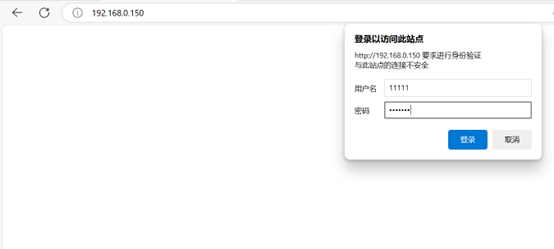
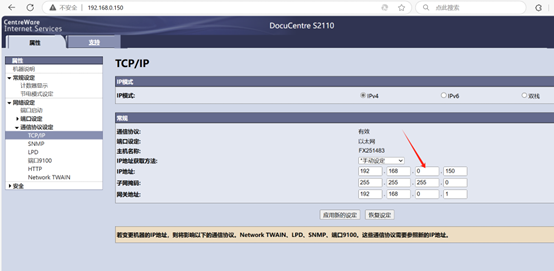
有时候会遇到这种情况,电脑上网的 IP 和打印机的 IP 不在同一个网段,这时候就需要临时改一下电脑的 IP,让它们在同一网段,才能正常访问打印机的设置页面。具体操作如下:
进网络设置:在电脑右下角找到网络标志,右键点击它,选择 “网络和 Internet”,再点 “更改适配器” 。
改 IP 地址:在一堆网络连接里,找到 “Internet 协议版本 4(TCP/IPv4)” ,右键点击它,选择 “属性” 。在弹出的窗口里,选择 “使用下面的 IP 地址” ,然后填上和打印机同一网段的 IP 地址(比如 192.168.0.111 ,最后一位数字可以自己随便填个不冲突的)、子网掩码(255.255.255.0 )和默认网关(比如 192.168.0.1 ) ,填好检查一遍,没问题就点击 “确定” 。改好之后,再在浏览器里输入打印机的 IP 地址,就能正常打开设置页面啦。不过要记住,等设置好打印机的 IP,一定要把电脑的 IP 地址改回自动获取,不然电脑就上不了网咯!
启动安装程序:找到之前下载好的打印机驱动安装文件,一般是.exe 结尾的,双击它,安装之旅就开始啦!
跟着向导走:安装过程中会出现各种提示,跟着安装向导一步一步来就行。在 “选择打印机” 这一步,找到对应的打印机型号(像 DocuCentre S2011 ),端口类型选 “TCP/IP” ,然后把之前设置好的打印机 IP 地址输进去。接着到 “选择连接方法”,选 “无线或以太网连接” 。最后会出现许可协议,仔细看看,没问题就勾选接受,一路点击 “下一步” ,等着安装完成就大功告成啦!